Handbok. Handi5 SW. Art.nr Programversion eller senare. Rev J SE
|
|
|
- Gunnel Jonsson
- för 7 år sedan
- Visningar:
Transkript
1 Bruksanvisning Handbok Handi5 SW Art.nr Programversion eller senare Rev J SE
2 2
3 Innehållsförteckning 1. Inledning Terminologi Systemkrav myabilia Support Licens Förlängning av licensen Installation Installation med USB-minne Installation genom nedladdning Anpassa Handi Inställningsläge Gå till inställningsläge Startskärm Telefonabonnemang och WiFi WiFi Google-konto Appar Kodskydda inställningar Talstöd Bildarkiv Installera HandiTools Säkerhet Importera Handi 4 användardata Kopiera kontakter till Handi Om appar Ladda hem appar Ta bort appar Avinstallation Olika fall av avinstallation Deaktivera licensen Avinstallera Handi Radera installationsfilerna Tekniska data
4 6.1 Användningsmiljö Medföljande artiklar
5 1. Inledning Handi5 SW är ett applikationspaket för personer med kognitiva funktions-nedsättningar. Handi5 SW kan installeras på Android-baserade apparater enligt de systemkrav som anges i separat kapitel. Artikelnumret är Med Handi5 SW får man tillgång till alla de applikationer som marknaden erbjuder, t ex e- post, sociala medier, reseplanerare, kartor, tv-tablåer mm, men samtidigt också det anpassade stödet från Handi-funktionerna. Genom inställningarna kan man skala sin apparat, alltså göra en begränsning för hur upplägget av startmenyn ska se ut. Man kan även bestämma om användaren själv ska ha tillgång till att ladda ned nya applikationer. Grundtanken med Handi 5 är att begränsa användningen på ett kontrollerat sätt. Då kan man därmed tillhandahålla en strukturerad upplärning av användandet och så småningom en anpassad ändamålsenlig funktionalitet. I Handi 5 ingår flera av de Handi-funktioner som är utvecklade under många år och med praktisk erfarenhet, i ett nära samarbete med användare. Handi-funktionerna är Album, Anteckningar, Checklista, Formulär, Formulärsvar, Kalender, Kontakter, Krisplan, Prisräknaren, Röstanteckningar, SMS, Snabbinställningar, Spelaren och Telefon. Detta dokument beskriver hur man installerar Handi5 SW samt ger tips om hur man kommer igång och anpassar en apparat med Handi 5. Bruksanvisning Handi 5 innehåller beskrivning av principer, funktioner och inställningar i Handi 5. Den bör man också läsa för att få kunskap om Handi och Handi-funktionerna. För att överföra bilder mm från en PC till Handi används PC-programmet HandiTools. Via HandiTools kan man också skapa och hantera formulär. Andra viktiga funktioner i HandiTools är att man kan säkerhetskopiera innehållet i Handi, samt få ut loggfiler som kan användas vid felsökning. HandiTools ingår i leveransen av Handi5 SW. 1.1 Terminologi I denna handbok används följande begrepp. Apparat Handi5 SW Minne Installationsfiler Handi5 SW USB-minne Handi USB-minne Android-baserad smartphone eller surfplatta. Applikationspaket med Handi-funktioner, startskärm, tangentbord samt bundlad talsyntes. Apparatens lagringsutrymme(n). Det kan vara ett externt minneskort och/eller internt telefonminne/minneskort. De filer som utgör Handi 5-installationen; Handi.apk, grundinställningar samt talsyntes. USB-minne med installationsfilerna. USB-minne med HandiTools och bruksanvisningar. Hem-knapp En funktionsknapp, oftast med en hus-symbol, som används för att komma till start-skärmen. Startskärm Apparatens startmeny. Dit kommer man alltid när man trycker på Hem-knappen. 5
6 Apparathandboken Den bruksanvisning som levererats med apparaten. Inställningsläge Inställningsmeny där man gör inställningar för Handi, se 3.1 Inställningsläge. Knappkombinationen 1.2 Systemkrav En knappkombination för att ta sig till inställningsläget, se Knappkombinationen. Handi5 SW kan installeras på apparater med minst Android-version Det krävs minst 400 MB ledigt utrymme på det minne där Handi5 SW ska installeras. Handi5 SW kan användas på nästan alla Android-baserade smartphones och surfplattor som säljs i handeln idag. Det finns en djungel av apparater och det kan vara svårt att välja vilken man ska köpa. Abilia har därför tagit fram en checklista med vad man bör tänka på vid val av apparat. Vi har också valt att rekommendera tre apparater i tre priskategorier. Se vår webbsida för mer information. 1.3 myabilia MyAbilia är en webbtjänst för Handi och andra produkter från Abilia. Med myabilia kan man: Administrera kalendern, checklistor och bildarkiv från datorn Välja ut stödpersoner som till exempel kan lägga till eller ändra påminnelser via Internet Roller i myabilia MyAbilia är anpassat för hjälpmedelshantering, vilket innebär ett system med olika roller. Syftet är att hjälpmedelsverksamheten ska kunna ha kontroll över de Handi-apparater som lånas ut, men också att användaren alltid ska kunna få hjälp med sin Handi. Beroende på vem man är i hjälpmedelshanteringen får man olika inloggning i myabilia och kan göra olika saker i webbtjänsten: Roll Beskrivning Funktioner Användare Stödperson Förskrivare Administratör Den person som använder Handi. Kan administrera kalendern, bildarkivet, checklistor, anteckningar och röstanteckningar. En eller flera personer som hjälper användaren med Handi. Den person som skapar användarkontot och hanterar licensen. Kan dessutom vara stödperson. Den person som hanterar förändringar kring förskrivarkonton inom en organisation. 6 Kalender, Bildarkiv, Checklista, Anteckningar, Röstanteckningar Samma som ovan med läs eller läs/skriv-rättigheter Användarkonton Licenshantering Förskrivarkonton
7 1.4 Support Abilia kan ge support för Handi-funktionerna. Abilia kan inte ta på sig service och support för alla de apparater och applikationer som marknaden erbjuder, där kan Abilia endast vara rådgivande och vägledande. Välkommen att kontakta Abilias Handi-support. Skriv till eller ring (Öppet måndag torsdag och fredag , lunchstängt ) 1.5 Licens Handi5 SW levereras med licensnyckel (Handi5 SW-licens). Detta innebär att: Möjligt att flytta Handi till annan apparat. Om användaren önskar byta till annan apparat kan licensen avaktiveras och flyttas till annan apparat. 3-årig supportlicens. Programvaran kan uppdateras i 3 år efter att produkten köpts in. Efter 3 år fungerar fortfarande Handi5 SW men man har inte längre tillgång till uppdateringar. För att kunna fortsätta uppdatera programvaran och få support efter 3 år kan licensen förlängas, se nedan. 1.6 Förlängning av licensen För att förlänga licensen i ytterligare 3 år beställs artikel Handi5 SW Förlängning från Abilia. Licensnyckeln ska anges i beställningen. För att aktivera förlängningen av licensen ska man sedan gå till Inställningar System Licenshantering och trycka på Sök licensförlängning. Se till att internetanslutning finns. 7
8 2. Installation I detta kapitel ges en generell beskrivning av hur man installerar Handi5 SW. Bilderna visar hur det ser ut på Samsung Galaxy Xcover 2, men motsvarande vyer ska gå att finna även i andra apparater. Installationen kan göras genom att manuellt överföra filer från Handi5 SW USB-minne eller genom att ladda ned installationsfilerna. Båda metoderna beskrivs här. Tips! Om Handi5 SW ska installeras på en enhet med Android-version 4.1 eller högre kan den enklare metoden 2.2 Installation genom nedladdning väljas. För installation på äldre Android-version, eller t.ex då man inte har möjlighet att ladda ner mycket data via WiFi rekommenderas metod 2.1 Installation med USB-minne. 2.1 Installation med USB-minne Bocka för Okända källor Gå till Inställningar och leta rätt på inställningen Okända källor. På Samsung Galaxy Xcover 2 finns denna inställning under Säkerhet. Bocka för Okända källor för att tillåta installation från andra källor än Play Butik Överför installationsfiler till apparaten Bestäm om installationsfilerna ska ligga på externt eller internt minne Viktigt: Installationsfilerna ska läggas på det minne där man önskar spara användardata, t ex bildarkiv och röstanteckningar. Om apparaten har Android-version 4.1 eller högre ska Handi5 SW installeras på det interna minnet (gäller ej Samsung Galaxy Xcover 2). Fr.o.m. Android-version 4.4 fungerar det inte att installera på externt minneskort. Om Android-versionen är lägre än 4.1 rekommenderas det att lägga installationsfilerna på ett externt minneskort, eftersom storleken på det interna minnet sannolikt är begränsat Anslut apparaten till datorn Om installationsfilerna ska läggas på externt minneskort och om datorn har en passande minneskortsläsare är det lämpligt att överföra filerna via minneskortläsaren. Om apparaten ska anslutas till datorn behöver drivrutiner installeras för att apparaten ska synas i datorns Filutforskare. Oftast räcker det med generella drivrutiner, och de brukar installeras automatiskt. 8
9 Sätt i Handi5 SW USB-minne i datorn Sätt i Handi5 SW USB-minne i datorn och starta datorns Filutforskare. Vänta tills den visas som en Flyttbar disk Överför installationsfilerna Kopiera Handi.apk och mappen Handi på Handi5 SW USB-minne: Klistra in på roten på det valda minnet så att det ser ut som på bilden nedan: Det är ca 400 MB som ska kopieras så kopieringen kan ta en stund. Koppla sedan bort apparaten från datorn. 9
10 2.1.3 Installera Handi5 SW Handi 5 installeras enklast via en Filhanterare. Om ingen sådan finns på apparaten kan man ladda hem Handi.apk. Nedan beskrivs båda alternativen Alternativ 1: Starta Handi.apk via Filhanterare På det flesta nya apparater ingår en Filhanterare. För Samsung Galaxy Xcover 2 heter den Mina filer. Det finns även Filhanterare att ladda hem från Play Butik, t ex Astro. Kolla på apparaten om det finns en Filhanterare. Om det inte finns någon sådan och om det inte är aktuellt att ladda hem någon, gå till nästa avsnitt Alternativ 2: Ladda hem Handi.apk från webbsida. Annars, öppna Filhanteraren och gå till det minne dit installationsfilerna inkl. Handi.apk har kopierats. Tryck på Handi.apk Alternativ 2: Ladda hem Handi.apk från webbsida Här krävs internetanslutning. Starta apparatens webbläsare, på Samsung Galaxy Xcover 2 heter den Internet. Skriv in adressen handitek.se/latest-handi5 och tryck på <Enter>. Nu hämtas Handi.apk, vilket syns i statuslisten. Dra ned statuslisten när nedladdningen är klar och tryck på Handi.apk. 10
11 Installera Handi.apk En vy liknande den till höger visas. Tryck på Installera. När installationen är klar ska man trycka på funktionsknappen Hem. OBS, viktigt att man trycker på Hem, inte på Klar/Öppna Aktivera licens Här krävs internetanslutning. Tryck på Ange licensnyckel för att skriva in den licensnyckel som finns på värdebeviset för Handi5 SW. När licensen är aktiverad visas ett meddelande enligt den högra vyn. Tryck på OK. Om följande felmeddelande visas har inte systemfilerna lagts in korrekt och det är dessutom för gammal Android-version för att kunna installera via nedladdning: Det saknas filer som är nödvändiga för att Handi skall fungera korrekt Välj startskärm Vid tryck på Hem-knappen visas sannolikt en vy liknande den till höger. Här ska man välja vilken startskärm som i fortsättningen ska användas när man trycker på Hem-knappen. Välj Handi Startmeny och tryck på knappen motsvarande Alltid. Detta kan ändras i efterhand, se Välja annan startskärm. Om Handi Startmeny inte ska användas: Starta en av Handifunktionerna, t ex Kalender, för att komma till nästa moment Hämta systemfiler. 11
12 2.1.6 Konfigurera Handi Tryck på Hem-knappen för att konfigurera Handi. En guide startar, välj först lämpligt konfigurationsalternativ: Ny Handi-användare. Tar bort ev Handi-data på minneskortet och skapar en helt ny användare. Ev övrig information på minnet finns kvar. Befintlig användare. Visas om det finns Handi-backup på minneskortet. Återställer databas, inställningar mm. Inget görs med minneskortet. Nedan beskrivs de olika momenten i guiden. 1. Välj typ av konfiguration och tryck på Nästa. Vid alternativ Ny Handi-användare: Välj grundinställning, Nivå 1, Nivå 2 eller Nivå 3 och tryck på Nästa. (Se Bruksanvisning Handi 5 för beskrivning av de olika nivåerna. Nivån kan enkelt ändras senare.) Tryck på JA för att bekräfta den valda konfigurationen. 2. Vyn Välkommen till Handi5! visas. Det är starten på en guide. Tryck på Nästa. 3. Vyn Ställ in datum och tid visas. Kontrollera att tidszon, datum och tid är rätt, tryck sedan på Nästa. 4. Vyn Välj tangentbord visas. Tryck på Nästa. 5. Vyn Välj inmatningsmetod visas. Välj Handi Tangentbord. (Denna inställning innebär alltså att tangentbordet alltid är alfabetiskt i porträttvy och QWERTY i landskapsvy.) 6. Vyn Välj SMS-app kan visas. Följ instruktionerna på skärmen. 7. Vyn Klart! visas. Tryck på OK. Startmenyn visas: Nivå 1 Nivå 2 Nivå 3 8. Det kan även vara bra att gå till Android-inställningar och ställa in så Androids inställningar kan kodskyddas Gå till Inställningar Android Inställningar Enhet Tillgänglighet Tjänster Handi och aktivera Handi (ställ i läge På) Gäller from Androidversion Samt att försvåra att Handi avinstalleras av misstag: Gå till Inställningar Android Inställningar Säkerhet Enhetsadministratörer Handi och aktivera Handi (ställ i läge På). 12
13 2.2 Installation genom nedladdning Anslut apparaten till Internet Se till att apparaten har internetanslutning, helst via WiFi Bocka för Okända källor Gå till Inställningar och leta rätt på inställningen Okända källor. På Samsung Galaxy Xcover 2 finns denna inställning under Säkerhet. Bocka för Okända källor för att tillåta installation från andra källor än Play Butik Ladda hem installationsfilen handi.apk Starta apparatens webbläsare, på Samsung Galaxy Xcover 2 heter den Internet. Skriv in adressen handitek.se/latest-handi5 och tryck på <Enter>. Nu hämtas Handi.apk, vilket syns i statuslisten. Dra ned statuslisten när nedladdningen är klar och tryck på Handi.apk Installera Handi.apk En vy liknande den till höger visas. Tryck på Installera. När installationen är klar ska man trycka på funktionsknappen Hem. OBS, viktigt att man trycker på Hem, inte på Klar/Öppna. 13
14 2.2.5 Aktivera licens Tryck på Ange licensnyckel för att skriva in den licensnyckel som finns på värdebeviset för Handi5 SW. När licensen är aktiverad visas ett meddelande enligt den högra vyn. Tryck på OK. Om följande felmeddelande visas är det för gammal Android-version för att Handi ska kunna installeras på detta sätt: Det saknas filer som är nödvändiga för att Handi skall fungera korrekt Välj startskärm Vid tryck på Hem-knappen visas sannolikt en vy liknande den till höger. Här ska man välja vilken startskärm som i fortsättningen ska användas när man trycker på Hem-knappen. Välj Handi Startmeny och tryck på knappen motsvarande Alltid. Detta kan ändras i efterhand, se Välja annan startskärm. Om Handi Startmeny inte ska användas: Starta en av Handifunktionerna, t ex Kalender, för att komma till nästa moment Hämta systemfiler Hämta systemfiler För att Handi kunna använda Handi på ett bra sätt behöver systemfiler laddas hem. Bocka för de talsyntesröster som ska laddas hem. Rösterna kan även laddas hem senare via Inställningar System Talstöd Ladda hem röster. Setupfilen måste alltid laddas hem. Tryck på Nästa. 14
15 2.2.8 Konfigurera Handi Tryck på Hem-knappen för att konfigurera Handi. En guide startar, välj först lämpligt konfigurationsalternativ: Ny Handi-användare. Tar bort ev Handi-data på minneskortet och skapar en helt ny användare. Ev övrig information på minnet finns kvar. Befintlig användare. Visas om det finns Handi-backup på minneskortet. Återställer databas, inställningar mm. Inget görs med minneskortet. Nedan beskrivs de olika momenten i guiden. 1. Välj typ av konfiguration och tryck på Nästa. Vid alternativ Ny Handi-användare: Välj grundinställning, Nivå 1, Nivå 2 eller Nivå 3 och tryck på Nästa. (Se Bruksanvisning Handi 5 för beskrivning av de olika nivåerna. Nivån kan enkelt ändras senare.) Tryck på JA för att bekräfta den valda konfigurationen. 2. Vyn Välkommen till Handi5! visas. Det är starten på en guide. Tryck på Nästa. 3. Vyn Ställ in datum och tid visas. Kontrollera att tidszon, datum och tid är rätt, tryck sedan på Nästa. 4. Vyn Välj tangentbord visas. Tryck på Nästa. 5. Vyn Välj inmatningsmetod visas. Välj Handi Tangentbord. (Denna inställning innebär alltså att tangentbordet alltid är alfabetiskt i porträttvy och QWERTY i landskapsvy.) 6. Vyn Välj SMS-app kan visas. Följ instruktionerna på skärmen. 7. Vyn Klart! visas. Tryck på OK. Startmenyn visas: Nivå 1 Nivå 2 Nivå 3 8. Det kan även vara bra att gå till Android-inställningar och ställa in så Androids inställningar kan kodskyddas Gå till Inställningar Android Inställningar Enhet Tillgänglighet Tjänster Handi och aktivera Handi (ställ i läge På) Gäller from Androidversion Samt att försvåra att Handi avinstalleras av misstag: Gå till Inställningar Android Inställningar Säkerhet Enhetsadministratörer Handi och aktivera Handi (ställ i läge På). 15
16 3. Anpassa Handi 5 Handi 5 går att anpassa på många olika sätt för att passa olika användare. Nedan beskrivs vad man kan behöva tänka på för att användaren ska komma igång med sin Handi Inställningsläge Handi 5 har två lägen: Användarläget. Det läget Handi 5 är i när man använder apparna. Inställningsläget. Det läge där man ställer in hur Handi 5 ska fungera. Vilka Handiappar som ska vara tillgängliga och hur dessa ska fungera, samt vilka andra appar som ska vara tillgängliga. Hur man kommer till inställningsläget beskrivs i nästa avsnitt. Följande inställningsmeny visas då: Här kan man göra inställningar för Handi, se Bruksanvisning Handi 5 och funktionsbeskrivningarna för respektive Handi-app. Man kan också komma till Androids inställningsmeny och till Play Butik. 3.2 Gå till inställningsläge Man kan komma till inställningsläget på två sätt, vilka beskrivs nedan Ikon i Startmenyn I grundinställningen finns det en ikon för Inställningar i Startmenyn: på den kommer man till inställningsläget. Om användaren inte ska ha tillgång till Inställningar är det lämpligt att ta bort ikonen. Detta görs genom att bocka ur ikonen i Inställningar Startmenyn Ordna appar.. Genom att trycka 16
17 3.2.2 Knappkombinationen När man står i Startmenyn eller i någon Handi-app kan man trycka en specifik knappkombination och komma till Inställningar: Det finns dock modeller där knappkombination inte fungerar, då måste man använda ikon i Startmenyn för att komma till Inställningar. Det finns två olika knappkombinationer. 1. Följande knappkombination gäller för de flesta Android-modeller med Meny-knapp. Meny Hem Tillbaka Man trycker först kort på funktionsknappen Meny, sedan på funktionsknappen Tillbaka, och upprepar sedan direkt, dvs tryck Meny-Tillbaka-Meny-Tillbaka. För att komma tillbaka till Startmenyn trycker man på funktionsknappen Hem. Knapparnas placering varierar mellan apparater. 2. Följande knappkombination gäller för de flesta Android-modeller utan Meny-knapp. Volym upp Man håller ned funktionsknappen Tillbaka och trycker sedan två gånger på Volym upp. För att komma tillbaka till Startmenyn trycker man på funktionsknappen Hem. Knapparnas placering varierar mellan apparater. Senaste Hem Tillbaka 17
18 3.3 Startskärm Hur ska startskärmen se ut? Ska Handi Startmeny eller apparatens egen startskärm användas? Det rekommenderas att man har Handi Startmeny för att kunna använda Handi fullt ut Välja annan startskärm Valet av startskärm görs i samband med att Handi installeras. Om man vill ändra startskärm gör man så här: Gå till Inställningar Startmenyn Nollställ Hemknappen och tryck på Inställningar för startskärm. Vyn närmast till höger visas. Bläddra ned till knappen Rensa standard och tryck på den. Tryck på Hem-knappen. Välj sedan önskad startskärm (Handi Startmeny) och tryck sedan på knappen Alltid Anpassa Handi Startmeny Handis egen startmeny kan ha inställningen Standard, Handi Rutnät eller Handi Rader. Grundinställningen är Handi Rutnät. Startmeny med Handi-layout har mindre information och ett renare utseende, och man kan få talstöd. Startmenyn kan visas med rader eller som rutnät. Standard-layout liknar mer en vanlig smartphone när det gäller utseende, och har några funktionella skillnader gentemot Handilayout: Statusfältet (längst upp) syns. Inget talstöd. Enkeltryck för att starta en app. Egen bakgrundsbild kan väljas. Favoriter. I raden längst ner lägger man de appar man alltid vill ha tillgängliga. Handi Rutnät Standard Man ställer in startmenyns layout via Inställningar Startmenyn Välj startmeny och bakgrundsbild via Inställningar Startmenyn Välj bakgrundsbild eller Snabbinställningar. För mer information, se Bruksanvisning Handi 5. 18
19 3.4 Telefonabonnemang och WiFi Vad har användaren för telefonabonnemang? För att kunna använda en smartphone obehindrat är fri surf mer eller mindre ett krav. Även om man har kontantkort kan man för de flesta operatörer köpa en pott med fri surf. T ex kostar ett års surf på Telia ca 500 kr. För att ha tillgång till Internet (när man inte har tillgång till trådlöst nätverk, se nedan) behöver mobildata aktiveras, se Apparathandboken. För att kunna skicka och ta emot SMS och MMS kan meddelandeservern behöva konfigureras. Detta görs automatiskt med de stora operatörerna. Ta kontakt med din operatör om du behöver hjälp med att ställa in tjänsten. 3.5 WiFi Har användaren tillgång till trådlöst nätverk, WiFi? Se Apparathandboken hur man ställer in WiFi. 3.6 Google-konto Har användaren något Google-konto, en Gmail-adress? För att kunna ladda hem appar är detta ett krav. Se Apparathandboken hur man gör för att ansluta ett Google-konto. 3.7 Appar Vilka appar ska användaren ha tillgång till? Via Inställningar Startmenyn Ordna appar bockar man för vilka Handi-appar och standardappar som ska visas i Startmenyn. Man väljer även i vilken ordning de ska visas. För mer information, se Bruksanvisning Handi 5. Behöver användaren ytterligare appar? I kapitel 4.1 Ladda hem appar står det mer om hur man gör. 19
20 3.8 Kodskydda inställningar Ska användaren ha tillgång till inställningsläget? Om inte, finns det behov av att kodskydda inställningsläget? Via Inställningar System Kodskydd Inställningar ställer man in så att det behövs en kod för att komma till inställningsmenyn för Handi och/eller inställningarna för Android. Det innebär att när man trycker på ikonen Inställningar eller trycker knappkombinationen visas vyn till höger och man måste mata in en angiven kod. Kodskyddet är till för att hindra användare att gå in Inställningar och ändra inställningarna eller ladda hem appar från Play Butik. För att välja kodskydd bockar man för Kodskydda Inställningar och/eller Kodskydda Android Inställningar. Om man vill ha en annan kod än den ursprungliga 0353 trycker man på knappen med koden och får ange en egen kod. För att kunna kodskydda Androids inställningar på apparater med Androidversion högre än 4.4 ska man trycka på knappen Tillgänglighetsinställningar och aktivera tjänsten Handi. För Samsung Xcover 2 finns även valet att kodskydda filhanteraren. 3.9 Talstöd Handi 5 har talstöd, dvs texten i Handi-appar kan läsas upp av en talsyntes. Man kan välja om man vill ha talstödet påslaget, och i vilka situationer man i så fall vill ha talstöd. T ex om text ska läsas upp medan man skriver eller endast när man trycker på Talstöd-knappen. Se Inställningar System Talstöd Talstöd-inställningar. Man kan välja mellan en manlig och två kvinnliga röster; Erik respektive Elin och Emma. Val av röst görs via Inställningar System Talstöd Välj röst. Om talsyntesröster inte har laddats ner under installationen kan de laddas ner via Inställningar System Talstöd Ladda hem röster. 20
21 3.10 Bildarkiv Med Handi5 SW levereras följande bilder: Handi-bilder. Ca 160 st bilder som ursprungligen togs fram av resursenheten AIR på Psykiatri Sahlgrenska Universitetssjukhuset i Göteborg. Under 2014 kompletterades bildbasen med hjälp av illustratören Andreas Högberg. Rolltalk-bilder. Ca 60 st bilder från den bildbas som tillhör kommunikationshjälpmedlet Rolltalk. Smileys. 20 st smiley-bilder som är framtagna särskilt för Handi. Basbilder. 83 st Pictogram- och PCS-bilder. Bakgrunder. 8 st olika bakgrunder som kan användas i Startmenyn.(Man kan använda valfri bild som bakgrund.) Bilderna är från början organiserade i kategorierna (mapparna) Handi, Kläder, Badrum, Skola, Basbilder, Smileys, Personer (tom) och Bakgrunder (visas ej i bildarkivet). Bilder som sparats från t ex SMS och mail sparas i mappen Mottaget. Mappen visas endast om det finns sparade mottagna bilder. För att anpassa bildarkivet använder man enklast PC-programmet HandiTools eller webbtjänsten myabilia. Eller direkt i Handi via Inställningar Bildarkiv, se Bruksanvisning Handi Installera HandiTools Med PC-programmet HandiTools kan man överföra bilder och skapa formulär. Det är även möjligt att säkerhetskopiera innehållet i Handi 5. Med HandiTools kan man också få ut loggfiler ur Handi 5, vilket är bra vid felsökning. Det är inte nödvändigt att installera HandiTools för att använda Handi 5, men det är en fördel att kunna utnyttja alla de möjligheter HandiTools ger. Installationsprogram och bruksanvisning till HandiTools finns med på Handi-USB, ett av de USB-minnen som levereras med Handi5 SW Säkerhet Handi 5 bör säkerhetskopieras med jämna mellanrum. Med hjälp av PC-programmet HandiTools överför man Handi 5 användardata och foton till datorn. Då kan man återskapa det mesta även om man helt skulle förlora sin Handi 5. En annan säkerhetsaspekt är att minimera risken för virus. Det gör man genom att endast ladda hem betrodda appar. 21
22 3.13 Importera Handi 4 användardata Har användaren en Handi 4 och ska nu byta till Handi 5? Denna instruktion beskriver hur man överför användardata från en apparat med Handi4 till en apparat med Handi5. Överföringen förutsätter en dator där HandiTools är installerat. 1. Nedgradera Handi5-apparaten VIKTIGT! a) Gå till Inställningar System Om Handi för att kolla programversion. Om programversionen är > behöver programmet nedgraderas, följ då instruktionen nedan. b) Avinstallera Handi. Om man inte utför detta steg kommer Handi att krascha i punkt d). Avistallera Handi via Programhanteraren i Android. (Om Avinstallera-knappen inte är aktiv (grå) måste man först trycka på Rensa standard samt ev. lämna vyn och gå tillbaka innan man kan avinstallera.) Licensen behöver inte deaktiveras, den kommer att finnas kvar i enheten. c) Starta en webbläsare i apparaten och skriv in d) Ladda hem och installera Handi v e) Konfigurera som Ny användare. 2. Gör backup på Handi4-apparaten a) Gå till Inställningar System Backup och kör backup. 3. Kör HandiTools med Handi4-apparaten a) Anslut Handi4-apparaten till datorn. b) Starta HandiTools. c) Gå till Arkiv-menyn och välj Säkerhetskopiering. Följ instruktionerna i HandiTools. d) Avsluta HandiTools. e) Koppla loss Handi4-apparaten. 4. Kör HandiTools med Handi5-apparaten a) Anslut Handi5-apparaten till datorn. b) Starta HandiTools. c) Gå till Arkiv-menyn och välj Importera Handi4 användardata. Följ instruktionerna i HandiTools. d) Koppla loss Handi5-apparaten. 5. Importera Handi4-data i Handi5-apparaten a) Gå till Inställningar System Importera Handi4-data. b) Tryck på Starta importering och vänta medan importen pågår. I vyn ser man vilka data som blir överförda. 6. Uppdatera till senaste Handi5-version (om nedgradering gjorts) a) Se till att apparaten har internetanslutning. b) Gå till Inställningar System Om Handi och tryck på Sök uppdatering. Ladda hem och installera den senaste versionen. 22
23 3.14 Kopiera kontakter till Handi Fördelen med att använda Handi-kontakter är att man då kan gruppera och sortera sina kontakter. Om man inte har något behov av det kan man låta bli att använda Handifunktionen Kontakter. Gå till Inställningar Kontakter Kopiera kontakter. En guide startas: 1. Välj det konto som kontakterna ska kopieras från (SIM-kort). 2. Bocka för de kontakter som ska kopieras. Tryck på Nästa när du är klar. 3. Välj det konto som kontakterna ska kopieras till (Handi), och tryck på OK. Nu finns kontakterna från SIM-kortet i Handi-kontakter och man kan t ex sortera dem i grupper lägga till bild och information, se bruksanvisning Kontakter. Om man installerat H5 SW på en apparat som redan är i användning har man troligen sina kontakter sparade under Enhet eller Google-konto. Välj då att kopiera från det kontot till Handi för att använda Handi-funktionen Kontakter. 23
24 4. Om appar Appar, förkortning av applikationer är de program som finns installerade i apparaten. Man kan skilja mellan följande appar i Handi 5: Handi-appar. De appar som utvecklats särskilt för Handi 5: Kalender, Formulär, Kontakter, Krisplan, Snabbinställningar m fl. De har alla samma lilla markering längst ned till höger på ikonen: Standard-appar. De appar som ingår i Android, och skiljer lite mellan olika apparater. T ex Telefon, Meddelanden, Kalkylator, Maps och E-post. Tredjeparts-appar. Appar som laddats ned via Play Butik. T ex reseplanerare, ljudboksläsare, nyheter, Spotify och Facebook. Handi-appar beskrivs översiktligt i Bruksanvisning Handi 5. För mer detaljerad beskrivning, se respektive Handi-apps funktionsbeskrivning. Funktionsbeskrivningarna finns på det Handi-USB, ett av de USB-minnen som levereras med Handi5 SW, men kan också laddas ner från Abilias hemsida, Lite allmänt om nedladdning av appar beskrivs i detta kapitel. 4.1 Ladda hem appar Om man vill ha tillgång till andra appar än Handi-appar och standard-appar laddar man hem dem via Play Butik. Det kan vara appar som Spotify, Facebook, reseplanerare, ljudboksläsare etc. För att komma till Play Butik går man till Inställningar och väljer Play Butik i inställningsmenyn. (Eller via Startmenyn om så är inställt.) För att kunna ladda hem krävs att ett Google-konto är kopplat till apparaten, se kapitel 3.6 Google-konto Att tänka på innan man laddar hem en app Det finns mycket att tänka på innan man laddar hem en app, bl a: Hur hittar jag rätt app i Play Butik? Använd lämpliga sökord. Vill man ha en bättre överblick när man letar efter appar kan man via en dator surfa till Utbudet av appar är i det närmaste oändligt. För att hitta appar som är lämpliga för personer med kognitiva funktionsnedsättningar kan man hitta tips på t ex Hjälpmedelsinstitutets hemsida och på olika diskussionsforum. Kostar appen något? Även om det står att appen är gratis kan det ibland tillkomma kostnader, så kallade in app purchases där man erbjuds betala för olika uppgraderingar inne i appen. Är appen bra och säker? Läs recensionerna för appen. Appar från stora företag är oftast säkra. Dessa aspekter tas inte alls upp i den här bruksanvisningen. Så här laddar men hem en app! Nedan ges ett exempel på hur man hittar och laddar hem appen Supernytt : 24
25 1. Starta Play Butik. 2. Tryck på knappen. 3. Skriv Supernytt i sökfältet och tryck på eller välj från listan som visas för att starta sökningen. 4. En lista med sökresultatet visas, tryck på den önskade appen. 5. Läs beskrivningen och recensioner om appen, tryck sedan på Installera. 6. Information om vilka behörigheter som appen kräver visas, tryck på Godkänn. 7. Vänta medan appen laddas hem. Det kan ta en stund om man är ansluten via mobildata. 8. Klart. Appen Supernytt har nu installerats och finns sist i Startmenyn. (Man kan ändra appens plats i Startmenyn, se Bruksanvisning Handi 5.) 25
26 4.2 Ta bort appar Man bör tänka på att inte ha för många appar installerade. Om man har laddat hem flera appar för att prova vilken som passar bäst är det bra att ta bort de appar som man inte kommer att använda. Man har kanske laddat hem och provat olika väderappar eller ljudboksläsare och hittat en som man är nöjd med, det är då lämpligt att ta bort de andra. För att ta bort appar går man till den funktion i Android-inställningarna som hanterar de installerade apparna. (På Samsung Galaxy Xcover 2 heter den Programhanterare.) En lista med hämtade appar visas. Man trycker på den app som ska tas bort (yr.no i exemplet nedan). Tryck på knappen Avinstallera för att ta bort den valda appen Dölja appar Man kan ha appar i Handi 5 men välja att inte visa dem på Startmenyn. Detta kan t ex vara lämpligt om man vill introducera en app senare. I Inställningar Startmenyn Ordna appar väljer man vilka appar som ska visas i Startmenyn och i vilken ordning. Se Bruksanvisning Handi 5. 26
27 5. Avinstallation Fullständig avinstallation består av tre moment: Deaktivera licensen Avinstallera Handi 5 Radera installationsfilerna. Nedan beskrivs hur de olika momenten behöver utföras beroende på fall. 5.1 Olika fall av avinstallation Nedan beskrivs olika situationer när Handi5 SW behöver avinstalleras och hur man då rekommenderas att göra Handi5 SW ska flyttas till en annan apparat installationen ligger på externt minneskort och externt minneskort kan användas på den nya apparaten 1. Avinstallera Handi på den gamla apparaten enligt 5.3 Avinstallera Handi Flytta minneskortet från den gamla till den nya apparaten. 3. Installera på den nya apparaten med start vid Bocka för Okända källor i installationsanvisningen Handi5 SW ska flyttas till en annan apparat utan att kunna flytta externt minneskort 1. Gör backup på Handi 5 via Inställningar System Backup. 2. Gör säkerhetskopia på den gamla apparatens Handi 5-data via HandiTools. 3. Deaktivera licensen på den gamla apparaten enligt 5.2 Deaktivera licensen. 4. Avinstallera Handi på den gamla apparaten enligt 5.3 Avinstallera Handi 5 och 5.4 Radera installationsfilerna. 5. Installera Handi 5 på den nya apparaten enligt kapitel 2. Installation. 6. Återställ Handi 5 med de användardata som sparats via HandiTools säkerhetskopiering Apparaten är skadad eller borttappad 1. Skaffa en ny apparat. 2. Kontakta Abilia och begär att få deaktivera licensen. Ha värdebevis och licensnyckel till hands. 3. Installera på den nya apparaten enligt kapitel 2. Installation. 4. Återställ Handi 5 med de användardata som sparats via HandiTools säkerhetskopiering Apparaten ska användas av en ny användare 1. Deaktivera licensen enligt 5.2 Deaktivera licensen. 2. Gör systemåterställning enligt Apparathandboken. 3. Installera Handi 5 enligt kapitel 2. Installation. 27
28 5.1.5 Handi5 SW ska användas av en annan användare på en annan apparat 1. Deaktivera licensen på den nuvarande användarens apparat enligt 5.2 Deaktivera licensen. 2. Avinstallera Handi på den nuvarande användarens apparat enligt 5.3 Avinstallera Handi 5 och 5.4 Radera installationsfilerna. 3. Installera på den nya användarens apparat enligt kapitel 2. Installation Demolicens ska göras om till skarp licens 1. Deaktivera demolicensen enligt 5.2 Deaktivera licensen. 2. Aktivera licensen. 5.2 Deaktivera licensen Här krävs internetanslutning. Gå till Inställningar System Licenshantering och tryck på knappen Deaktivera licens. Bekräfta att licensen ska deaktiveras. Tryck på Öppna Inställningar för att komma till Androidinställningarna. 5.3 Avinstallera Handi 5 Gå till den funktion i Android-inställningarna som hanterar de installerade apparna. (På Samsung Galaxy Xcover 2 heter den Programhanterare.) Tryck på Handi och välj Avinstallera. Bekräfta att Handi ska avinstalleras. Om Avinstallera-knappen inte är aktiv (grå) måste man först trycka på Rensa standard (samt lämna vyn och gå tillbaka) innan man kan avinstallera. Om det är inställt att försvåra att Handi avinstalleras av misstag måste det deaktiveras, Inställningar Android Inställningar Säkerhet Enhetsadministratö rer Handi och ställ Handi i läge Av. 28
29 5.4 Radera installationsfilerna Om det finns en Filhanterare kan filerna raderas därifrån (se kapitel Alternativ 1: Starta Handi.apk via Filhanterare). Annars kan filerna raderas genom att ansluta apparaten till en dator. Gå till det minne där installationsfilerna för Handi5 SW sparats. Radera Handi.apk och mappen Handi. 29
30 6. Tekniska data 6.1 Användningsmiljö Handi5 SW får bara användas i den miljö som anges i för vald apparat i Apparathandboken. 6.2 Medföljande artiklar Art.nr Benämning Beskrivning Antal Handi5 SW USB-minne USB-minne med installationsfiler för Handi5 SW. 1 st Handi USB-minne USB-minne med HandiTools och 1 st dokument Bruksanvisningar Detta dokument, Bruksanvisning Handi 5, Bruksanvisning Kalender 3 st 30
31 31
32 Handbok Handi5 SW RevJ.docx Aug
Handi5 SW Demo. Installationsanvisningar. Nedladdning direkt till enheten eller Manuell installation genom nedladdning av filer via PC.
 Bruksanvisning Handi5 SW Demo Installationsanvisningar Nedladdning direkt till enheten eller Manuell installation genom nedladdning av filer via PC Rev D SE 1. Inledning I det här dokumentet ges en generell
Bruksanvisning Handi5 SW Demo Installationsanvisningar Nedladdning direkt till enheten eller Manuell installation genom nedladdning av filer via PC Rev D SE 1. Inledning I det här dokumentet ges en generell
Handi5 SW Demo. Installationsanvisningar. Rev H SE
 Bruksanvisning Handi5 SW Demo Installationsanvisningar Rev H SE 2 1. Inledning I det här dokumentet ges en generell beskrivning av hur man installerar en demoversion av Handi5 SW. Bilderna visar hur det
Bruksanvisning Handi5 SW Demo Installationsanvisningar Rev H SE 2 1. Inledning I det här dokumentet ges en generell beskrivning av hur man installerar en demoversion av Handi5 SW. Bilderna visar hur det
Handi5 SW Demo. Installationsanvisningar. Rev E SE
 Bruksanvisning Handi5 SW Demo Installationsanvisningar Rev E SE 2 1. Inledning I det här dokumentet ges en generell beskrivning av hur man installerar en demoversion av Handi5 SW. Bilderna visar hur det
Bruksanvisning Handi5 SW Demo Installationsanvisningar Rev E SE 2 1. Inledning I det här dokumentet ges en generell beskrivning av hur man installerar en demoversion av Handi5 SW. Bilderna visar hur det
Rekonditionering. Handi Xcover 3. Art.nr Rev A SE
 Instruktion Rekonditionering Handi Xcover 3 Art.nr 706450 Rev A SE Innehållsförteckning 1. Inledning... 3 1.1 Viktig information... 3 1.2 Licens... 3 1.3 Förlängning av licensen... 3 2 Medföljande delar...
Instruktion Rekonditionering Handi Xcover 3 Art.nr 706450 Rev A SE Innehållsförteckning 1. Inledning... 3 1.1 Viktig information... 3 1.2 Licens... 3 1.3 Förlängning av licensen... 3 2 Medföljande delar...
Rekonditionering. Handi One+ Art.nr Programversion eller senare. Rev A SE
 Instruktion Rekonditionering Handi One+ Art.nr 706471 Programversion 5.3.6 eller senare Rev A SE Innehållsförteckning 1. Inledning... 3 1.1 Viktig information... 3 1.2 Licens... 3 1.3 Förlängning av licensen...
Instruktion Rekonditionering Handi One+ Art.nr 706471 Programversion 5.3.6 eller senare Rev A SE Innehållsförteckning 1. Inledning... 3 1.1 Viktig information... 3 1.2 Licens... 3 1.3 Förlängning av licensen...
Rekonditionering. Handi Note 4. Art.nr 706425. Rev B SE
 Instruktion Rekonditionering Handi Note 4 Art.nr 706425 Rev B SE Innehållsförteckning 1. Inledning... 3 1.1 Viktig information... 3 1.2 Licens... 3 1.3 Förlängning av licensen... 3 2 Medföljande delar...
Instruktion Rekonditionering Handi Note 4 Art.nr 706425 Rev B SE Innehållsförteckning 1. Inledning... 3 1.1 Viktig information... 3 1.2 Licens... 3 1.3 Förlängning av licensen... 3 2 Medföljande delar...
Rekonditionering. Memoplanner Medium. Art.nr Rev B SE
 Instruktion Rekonditionering Memoplanner Medium Art.nr 462851 Rev B SE Innehållsförteckning 1. Inledning... 3 1.1 Viktig information... 3 1.2 Memoplanner-licens... 3 1.3 Förlängning av licensen... 3 2
Instruktion Rekonditionering Memoplanner Medium Art.nr 462851 Rev B SE Innehållsförteckning 1. Inledning... 3 1.1 Viktig information... 3 1.2 Memoplanner-licens... 3 1.3 Förlängning av licensen... 3 2
Rekonditionering. Handi Xcover 2. Art.nr 706350. Rev A SE
 Instruktion Rekonditionering Handi Xcover 2 Art.nr 706350 Rev A SE Innehållsförteckning 1. Inledning... 3 1.1 Viktig information... 3 2 Medföljande delar... 3 3. Rekonditioneringsförfarande... 4 3.1 Funktionskontroll...
Instruktion Rekonditionering Handi Xcover 2 Art.nr 706350 Rev A SE Innehållsförteckning 1. Inledning... 3 1.1 Viktig information... 3 2 Medföljande delar... 3 3. Rekonditioneringsförfarande... 4 3.1 Funktionskontroll...
Rekonditionering. Handi One. Art.nr Rev B SE
 Instruktion Rekonditionering Handi One Art.nr 706470 Rev B SE Innehållsförteckning 1. Inledning... 3 1.1 Viktig information... 3 1.2 Licens... 3 1.3 Förlängning av licensen... 3 2 Medföljande delar...
Instruktion Rekonditionering Handi One Art.nr 706470 Rev B SE Innehållsförteckning 1. Inledning... 3 1.1 Viktig information... 3 1.2 Licens... 3 1.3 Förlängning av licensen... 3 2 Medföljande delar...
Handi. ett hjälpmedel i tiden!
 Handi ett hjälpmedel i tiden! Handi är ett förskrivningsbart hjälpmedel som kan anpassas och växa med individen. Med Handi får man stöd med tid, planering, struktur, minne, fokus och koncentration. Handdator
Handi ett hjälpmedel i tiden! Handi är ett förskrivningsbart hjälpmedel som kan anpassas och växa med individen. Med Handi får man stöd med tid, planering, struktur, minne, fokus och koncentration. Handdator
Handbok. Handi5 SW. Art.nr Programversion eller senare. Rev K SE
 Bruksanvisning Handbok Handi5 SW Art.nr 706360 Programversion 5.3.7 eller senare Rev K SE 2 Innehållsförteckning 1. Inledning... 5 1.1 Översikt Handi-appar... 6 1.2 Terminologi... 9 1.3 myabilia... 10
Bruksanvisning Handbok Handi5 SW Art.nr 706360 Programversion 5.3.7 eller senare Rev K SE 2 Innehållsförteckning 1. Inledning... 5 1.1 Översikt Handi-appar... 6 1.2 Terminologi... 9 1.3 myabilia... 10
Rekonditionering. MEMOplanner Medium 2. Art.nr Rev A2 SE
 Instruktion Rekonditionering MEMOplanner Medium 2 Art.nr 462856 Rev A2 SE 2 Innehållsförteckning 1. Inledning... 4 1.1 Viktig information... 4 1.2 Memoplanner-licens... 4 2 Medföljande delar... 4 3. Rekonditioneringsförfarande...
Instruktion Rekonditionering MEMOplanner Medium 2 Art.nr 462856 Rev A2 SE 2 Innehållsförteckning 1. Inledning... 4 1.1 Viktig information... 4 1.2 Memoplanner-licens... 4 2 Medföljande delar... 4 3. Rekonditioneringsförfarande...
Bruksanvisning. Handi 5. Programversion 5.3.3 eller senare. Rev I SE
 Bruksanvisning Bruksanvisning Handi 5 Programversion 5.3.3 eller senare Rev I SE 2 Innehållsförteckning 1. Inledning... 5 2. Generella principer... 6 2.1 Handi-skalet... 6 2.2 Handi-principer... 7 2.3
Bruksanvisning Bruksanvisning Handi 5 Programversion 5.3.3 eller senare Rev I SE 2 Innehållsförteckning 1. Inledning... 5 2. Generella principer... 6 2.1 Handi-skalet... 6 2.2 Handi-principer... 7 2.3
Handbok för. Handi Xcover 3. Art.nr Programversion eller senare. Rev B SE
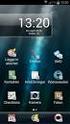 Bruksanvisning Handbok för Handi Xcover 3 Art.nr 706450 Programversion 5.3.5 eller senare Rev B SE 2 Innehållsförteckning 1. Inledning... 5 1.1 Android-begrepp... 5 1.2 myabilia... 6 1.3 Support... 7 1.4
Bruksanvisning Handbok för Handi Xcover 3 Art.nr 706450 Programversion 5.3.5 eller senare Rev B SE 2 Innehållsförteckning 1. Inledning... 5 1.1 Android-begrepp... 5 1.2 myabilia... 6 1.3 Support... 7 1.4
Handbok för. Handi Defy+ Art.nr 706240. Programversion 5.3.3 eller senare. Rev I SE
 Bruksanvisning Handbok för Handi Defy+ Art.nr 706240 Programversion 5.3.3 eller senare Rev I SE 2 Innehållsförteckning 1. Inledning... 5 1.1 Android-begrepp... 5 1.2 Support... 6 2. Apparatöversikt...
Bruksanvisning Handbok för Handi Defy+ Art.nr 706240 Programversion 5.3.3 eller senare Rev I SE 2 Innehållsförteckning 1. Inledning... 5 1.1 Android-begrepp... 5 1.2 Support... 6 2. Apparatöversikt...
Handbok för. Handi Note 4. Art.nr Programversion eller senare. Rev B SE
 Bruksanvisning Handbok för Handi Note 4 Art.nr 706425 Programversion 5.3.5 eller senare Rev B SE 2 Innehållsförteckning 1. Inledning... 5 1.1 Android-begrepp... 5 1.2 myabilia... 6 1.3 Support... 7 1.4
Bruksanvisning Handbok för Handi Note 4 Art.nr 706425 Programversion 5.3.5 eller senare Rev B SE 2 Innehållsförteckning 1. Inledning... 5 1.1 Android-begrepp... 5 1.2 myabilia... 6 1.3 Support... 7 1.4
Handi För att livet ska funka. 1 Handi - för att livet ska funka
 Handi För att livet ska funka 1 Handi - för att livet ska funka Handi är ett hjälpmedel för kognitivt stöd i vardagen. Handi hjälper dig att få struktur på din dag och dina rutiner. Handi är till för dig
Handi För att livet ska funka 1 Handi - för att livet ska funka Handi är ett hjälpmedel för kognitivt stöd i vardagen. Handi hjälper dig att få struktur på din dag och dina rutiner. Handi är till för dig
Anpassa Handi5. En guide till de viktigaste anpassningarna och inställningarna i Handi
 Anpassa Handi5 En guide till de viktigaste anpassningarna och inställningarna i Handi5. 2016-08-31 Om den här guiden Handi har stora anpassningsmöjligheter, vilket både är en styrka och en svaghet. Det
Anpassa Handi5 En guide till de viktigaste anpassningarna och inställningarna i Handi5. 2016-08-31 Om den här guiden Handi har stora anpassningsmöjligheter, vilket både är en styrka och en svaghet. Det
Anpassa Handi5. En guide till de viktigaste anpassningarna och inställningarna i Handi5. 2014-10-01
 Anpassa Handi5 En guide till de viktigaste anpassningarna och inställningarna i Handi5. 2014-10-01 Om den här guiden Handi har stora anpassningsmöjligheter, vilket både är en styrka och en svaghet. Det
Anpassa Handi5 En guide till de viktigaste anpassningarna och inställningarna i Handi5. 2014-10-01 Om den här guiden Handi har stora anpassningsmöjligheter, vilket både är en styrka och en svaghet. Det
Nyheter i Handi v5.3.3 och Handi Web v1.4
 Nyheter i Handi v5.3.3 och Handi Web v1.4 (Gäller Handi5 SW, Handi Defy+, Handi Xcover 2) 2015-04-13 Fungerar på Android-baserad surfplatta Alla Handi-funktioner är nu anpassade för stående skärm. Kopiera
Nyheter i Handi v5.3.3 och Handi Web v1.4 (Gäller Handi5 SW, Handi Defy+, Handi Xcover 2) 2015-04-13 Fungerar på Android-baserad surfplatta Alla Handi-funktioner är nu anpassade för stående skärm. Kopiera
Handbok för. MEMOplanner Medium. Art.nr 462851. Programversion 3.0 eller senare. Rev A1 SE
 Bruksanvisning Handbok för MEMOplanner Medium Art.nr 462851 Programversion 3.0 eller senare Rev A1 SE 2 Innehållsförteckning 1. Inledning... 5 1.1 Terminologi... 5 1.2 myabilia... 6 1.3 Support... 6 2.
Bruksanvisning Handbok för MEMOplanner Medium Art.nr 462851 Programversion 3.0 eller senare Rev A1 SE 2 Innehållsförteckning 1. Inledning... 5 1.1 Terminologi... 5 1.2 myabilia... 6 1.3 Support... 6 2.
Total omstart Handi Defy+
 Total omstart Handi Defy+ Total omstart innebär att Handi Defy+ startas om från grunden på samma sätt som första gången den startades. Detta blir aktuellt om Handi Defy+ ska lämnas till en ny användare
Total omstart Handi Defy+ Total omstart innebär att Handi Defy+ startas om från grunden på samma sätt som första gången den startades. Detta blir aktuellt om Handi Defy+ ska lämnas till en ny användare
Handifon HD Mini V4.10.2. (Utgått)
 Funktionalitet V4.10.4 fon HD Mini V4.10.2 fon P V4.10.4 Defy+ V5.3.0 Rev I, 2013-11-04 cover 2 V5.3.0 (Utgått) Generellt Programgeneration 4 4 4 5 5 Operativsystem Windows Mobile Windows Mobile Windows
Funktionalitet V4.10.4 fon HD Mini V4.10.2 fon P V4.10.4 Defy+ V5.3.0 Rev I, 2013-11-04 cover 2 V5.3.0 (Utgått) Generellt Programgeneration 4 4 4 5 5 Operativsystem Windows Mobile Windows Mobile Windows
Handi. För att livet ska funka
 Handi För att livet ska funka Handi är ett hjälpmedel som fungerar som ett kognitivt stöd i vardagen. Handi hjälper dig att få struktur på din dag och dina rutiner. Handi är till för dig som behöver hjälp
Handi För att livet ska funka Handi är ett hjälpmedel som fungerar som ett kognitivt stöd i vardagen. Handi hjälper dig att få struktur på din dag och dina rutiner. Handi är till för dig som behöver hjälp
Handbok för. MEMOplanner Large. Art.nr Programversion 3.4 eller senare. Rev E SE
 Handbok Handbok för MEMOplanner Large Art.nr 462853 Programversion 3.4 eller senare Rev E SE 2 Innehållsförteckning 1. Inledning... 5 1.1 Terminologi... 5 1.2 myabilia... 6 1.3 Support... 6 2. Användarkonto
Handbok Handbok för MEMOplanner Large Art.nr 462853 Programversion 3.4 eller senare Rev E SE 2 Innehållsförteckning 1. Inledning... 5 1.1 Terminologi... 5 1.2 myabilia... 6 1.3 Support... 6 2. Användarkonto
Handifon HD Mini V4.10.2. (Utgått)
 Funktionalitet V4.10.4 fon HD Mini V4.10.2 fon P V4.10.4 Defy+ V5.3.2 Rev L, 2014-09-30 cover 2 V5.3.2 (Utgått) Generellt Programgeneration 4 4 4 5 5 Operativsystem Windows Mobile Windows Mobile Windows
Funktionalitet V4.10.4 fon HD Mini V4.10.2 fon P V4.10.4 Defy+ V5.3.2 Rev L, 2014-09-30 cover 2 V5.3.2 (Utgått) Generellt Programgeneration 4 4 4 5 5 Operativsystem Windows Mobile Windows Mobile Windows
Bruksanvisning. Handi 5. Programversion eller senare. Rev K SE
 Bruksanvisning Bruksanvisning Handi 5 Programversion 5.3.7 eller senare Rev K SE 2 Innehållsförteckning 1. Inledning... 5 2. Generella principer... 6 2.1 Handi-skalet... 6 2.2 Handi-principer... 7 2.3
Bruksanvisning Bruksanvisning Handi 5 Programversion 5.3.7 eller senare Rev K SE 2 Innehållsförteckning 1. Inledning... 5 2. Generella principer... 6 2.1 Handi-skalet... 6 2.2 Handi-principer... 7 2.3
Handbok. Elektronisk PODD SW. Art.nr Rev B SE
 0 Handbok Elektronisk PODD SW Art.nr 461350 Rev B SE 2 Innehåll Inledning... 5 Support... 5 Licens... 5 Starta upp Elektronisk PODD SW... 6 Kontrollera innehållet i kartongen... 6 Systemkrav... 6 Installera
0 Handbok Elektronisk PODD SW Art.nr 461350 Rev B SE 2 Innehåll Inledning... 5 Support... 5 Licens... 5 Starta upp Elektronisk PODD SW... 6 Kontrollera innehållet i kartongen... 6 Systemkrav... 6 Installera
Handi5 unika funktioner
 Handi5 unika funktioner Gäller Handi v5.3.4. 2016-05-11 Sammanställning Startmenyn ett skyddande skal Kan användas helt offline Tydliga notiser Hjälp på distans med myabilia Förenklad orientering bland
Handi5 unika funktioner Gäller Handi v5.3.4. 2016-05-11 Sammanställning Startmenyn ett skyddande skal Kan användas helt offline Tydliga notiser Hjälp på distans med myabilia Förenklad orientering bland
Funktionsbeskrivning
 Bruksanvisning Handi 4 Funktionsbeskrivning Kamera Programversion 4.2.0 eller senare Rev A1 Innehållsförteckning 1. Inledning... 3 2. Använda Kamera... 3 2.1 Fotografera från Handimenyn/Startmenyn... 3
Bruksanvisning Handi 4 Funktionsbeskrivning Kamera Programversion 4.2.0 eller senare Rev A1 Innehållsförteckning 1. Inledning... 3 2. Använda Kamera... 3 2.1 Fotografera från Handimenyn/Startmenyn... 3
Handi Defy+ V ,7 WVGA
 Funktionalitet Note 3/4 Defy+ cover 3 L825 S7 (Mars 2014-Mars 2017) (Säljstart 2015-10) (Säljstart 2017-03) (Säljstart 2017-05) Generellt Programgeneration 5 5 5 5 5 Operativsystem Android 5.0.1 Android
Funktionalitet Note 3/4 Defy+ cover 3 L825 S7 (Mars 2014-Mars 2017) (Säljstart 2015-10) (Säljstart 2017-03) (Säljstart 2017-05) Generellt Programgeneration 5 5 5 5 5 Operativsystem Android 5.0.1 Android
Handbok för. MEMOplanner Large. Art.nr Programversion 3.5 eller senare. Rev H SE
 Handbok Handbok för MEMOplanner Large Art.nr 462853 Programversion 3.5 eller senare Rev H SE 2 Innehållsförteckning 1. Inledning... 5 1.1 Terminologi... 5 1.2 myabilia... 6 1.3 Support... 6 2. Användarkonto
Handbok Handbok för MEMOplanner Large Art.nr 462853 Programversion 3.5 eller senare Rev H SE 2 Innehållsförteckning 1. Inledning... 5 1.1 Terminologi... 5 1.2 myabilia... 6 1.3 Support... 6 2. Användarkonto
Handifon P V ,5 QVGA. X X X headset) Wifi X X X Ja, är lämpligt att ha abonnemang med mobilsurf. Även möjligt via Wifi
 Funktionalitet V4.10.4 fon P V4.10.4 Defy+ V5.3.4 cover 3 V5.3.4 Rev P, 2016-05-12 Note 4 V5.3.4 (Säljstart 2015-10) (Säljstart 2015-12) Generellt Programgeneration 4 4 5 5 5 Operativsystem Windows Mobile
Funktionalitet V4.10.4 fon P V4.10.4 Defy+ V5.3.4 cover 3 V5.3.4 Rev P, 2016-05-12 Note 4 V5.3.4 (Säljstart 2015-10) (Säljstart 2015-12) Generellt Programgeneration 4 4 5 5 5 Operativsystem Windows Mobile
Handi+ V Kapacitiv 3,2 HVGA
 Funktionalitet V4.10.4 + V4.10.2 Defy+ V5.3.1 cover 2 V5.3.2 Rev L NO, 2014-09-30 Note 3 V5.3.2 (Utgått) (Utgått) (Säljstart 2013-11) (Säljstart 2014-03) Generellt Programgeneration 4 4 5 5 5 Operativsystem
Funktionalitet V4.10.4 + V4.10.2 Defy+ V5.3.1 cover 2 V5.3.2 Rev L NO, 2014-09-30 Note 3 V5.3.2 (Utgått) (Utgått) (Säljstart 2013-11) (Säljstart 2014-03) Generellt Programgeneration 4 4 5 5 5 Operativsystem
Handbok för. MEMOplanner Medium 2. Art.nr Programversion 3.3 eller senare. Rev B SE
 Handbok Handbok för MEMOplanner Medium 2 Art.nr 462856 Programversion 3.3 eller senare Rev B SE 2 Innehållsförteckning 1. Inledning... 5 1.1 Terminologi... 5 1.2 myabilia... 6 1.3 Support... 6 2. Användarkonto
Handbok Handbok för MEMOplanner Medium 2 Art.nr 462856 Programversion 3.3 eller senare Rev B SE 2 Innehållsförteckning 1. Inledning... 5 1.1 Terminologi... 5 1.2 myabilia... 6 1.3 Support... 6 2. Användarkonto
Handbok för. Handi One. Art.nr: Programversion eller senare. Rev E SE
 Handbok Handbok för Handi One Art.nr: 706470 Programversion 5.3.7 eller senare Rev E SE 2 Innehållsförteckning 1. Inledning... 5 1.1 Översikt Handi-appar... 6 1.2 Terminologi... 9 1.3 myabilia... 10 1.4
Handbok Handbok för Handi One Art.nr: 706470 Programversion 5.3.7 eller senare Rev E SE 2 Innehållsförteckning 1. Inledning... 5 1.1 Översikt Handi-appar... 6 1.2 Terminologi... 9 1.3 myabilia... 10 1.4
Handi SMS. Bruksanvisning. För Handi med telefonfunktion. Version 3.10.12 eller senare. Rev G
 Bruksanvisning Handi SMS För Handi med telefonfunktion Version 3.10.12 eller senare Abilia AB, Kung Hans väg 3, Sollentuna, Box 92, 191 22 Sollentuna, Sweden Phone +46 (0)8-594 694 00 Fax +46 (0)8-594
Bruksanvisning Handi SMS För Handi med telefonfunktion Version 3.10.12 eller senare Abilia AB, Kung Hans väg 3, Sollentuna, Box 92, 191 22 Sollentuna, Sweden Phone +46 (0)8-594 694 00 Fax +46 (0)8-594
Funktionsbeskrivning
 Bruksanvisning Handi 4 Funktionsbeskrivning Telefon Programversion 4.6.0 eller senare Rev C Innehållsförteckning 1. Inledning... 3 2. Använda Telefon... 3 2.1 Kontaktlistan... 3 2.2 Ringa samtal... 4 2.3
Bruksanvisning Handi 4 Funktionsbeskrivning Telefon Programversion 4.6.0 eller senare Rev C Innehållsförteckning 1. Inledning... 3 2. Använda Telefon... 3 2.1 Kontaktlistan... 3 2.2 Ringa samtal... 4 2.3
Funktionsbeskrivning
 Bruksanvisning Handi 4 Funktionsbeskrivning Anteckningar Programversion 4.4.4 eller senare Rev B Innehållsförteckning 1 Inledning... 3 2 Använda Anteckningar... 3 2.1 Tangentbordet... 3 2.2 Skriva ny anteckning...
Bruksanvisning Handi 4 Funktionsbeskrivning Anteckningar Programversion 4.4.4 eller senare Rev B Innehållsförteckning 1 Inledning... 3 2 Använda Anteckningar... 3 2.1 Tangentbordet... 3 2.2 Skriva ny anteckning...
Rekonditionering. Handi Socket
 Rekonditionering Handi Socket Dok.typ : Rep. / Rekond. HandiSocket med Handikalender Utgåva och datum : Kontrollerat av Rep. ansvarlig: NÅ Artikelnr 0371 Ändringar, historik, version Datum och sign. Beskrivning
Rekonditionering Handi Socket Dok.typ : Rep. / Rekond. HandiSocket med Handikalender Utgåva och datum : Kontrollerat av Rep. ansvarlig: NÅ Artikelnr 0371 Ändringar, historik, version Datum och sign. Beskrivning
Funktionsbeskrivning
 Bruksanvisning Handi 4 Funktionsbeskrivning SMS Programversion 4.8.0 eller senare Rev D Innehållsförteckning 1 Inledning... 3 2 Använda SMS... 3 2.1 Kontaktlistan... 3 2.2 Skriva nytt SMS... 4 2.3 Inkomna
Bruksanvisning Handi 4 Funktionsbeskrivning SMS Programversion 4.8.0 eller senare Rev D Innehållsförteckning 1 Inledning... 3 2 Använda SMS... 3 2.1 Kontaktlistan... 3 2.2 Skriva nytt SMS... 4 2.3 Inkomna
Handbok för. MEMOplanner Medium. Art.nr Programversion 3.2 eller senare. Rev C SE
 Bruksanvisning Handbok för MEMOplanner Medium Art.nr 462851 Programversion 3.2 eller senare Rev C SE 2 Innehållsförteckning 1. Inledning... 5 1.1 Terminologi... 5 1.2 myabilia... 6 1.3 Support... 6 2.
Bruksanvisning Handbok för MEMOplanner Medium Art.nr 462851 Programversion 3.2 eller senare Rev C SE 2 Innehållsförteckning 1. Inledning... 5 1.1 Terminologi... 5 1.2 myabilia... 6 1.3 Support... 6 2.
Informationen i detta dokument bygger på att mobiltelefonen har Android version 8 eller senare.
 Installationsmanual Android 8 Xone Android 1. Om dokumentet Denna manual beskriver installation och uppstart av appen (Phoniro Care), som är byggd på Phoniros nya plattform för mobilappar, kallad Xone.
Installationsmanual Android 8 Xone Android 1. Om dokumentet Denna manual beskriver installation och uppstart av appen (Phoniro Care), som är byggd på Phoniros nya plattform för mobilappar, kallad Xone.
Handi Telefon. Bruksanvisning. För Handi med telefonfunktion. Programversion 3.10.12 eller senare. Rev G
 Bruksanvisning Handi Telefon För Handi med telefonfunktion Programversion 3.10.12 eller senare Abilia AB, Kung Hans väg 3, Sollentuna, Box 92, 191 22 Sollentuna, Sweden Phone +46 (0)8-594 694 00 Fax +46
Bruksanvisning Handi Telefon För Handi med telefonfunktion Programversion 3.10.12 eller senare Abilia AB, Kung Hans väg 3, Sollentuna, Box 92, 191 22 Sollentuna, Sweden Phone +46 (0)8-594 694 00 Fax +46
Handi Anteckningar. Bruksanvisning. Rev B
 Bruksanvisning Handi Anteckningar Abilia AB, Kung Hans väg 3, Sollentuna, Box 92, 191 22 Sollentuna, Sweden Phone +46 (0)8-594 694 00 Fax +46 (0)8-594 694 19 info@abilia.se www.abilia.se Rev B Innehållsförteckning
Bruksanvisning Handi Anteckningar Abilia AB, Kung Hans väg 3, Sollentuna, Box 92, 191 22 Sollentuna, Sweden Phone +46 (0)8-594 694 00 Fax +46 (0)8-594 694 19 info@abilia.se www.abilia.se Rev B Innehållsförteckning
Funktionsbeskrivning
 Bruksanvisning Funktionsbeskrivning SMS Programversion 5.3.2 eller senare Rev E SE Innehållsförteckning 1. Inledning... 4 1.1 Standardapp för SMS... 4 2. Använda SMS... 5 2.1. Konversationsvisning... 5
Bruksanvisning Funktionsbeskrivning SMS Programversion 5.3.2 eller senare Rev E SE Innehållsförteckning 1. Inledning... 4 1.1 Standardapp för SMS... 4 2. Använda SMS... 5 2.1. Konversationsvisning... 5
Total omstart för Handifon Touch Cruise II
 Total omstart för Handifon Touch Cruise II Total omstart innebär att Handi TC II startas om från grunden på samma sätt som första gången den startades. Detta blir aktuellt om Handi TC II ska gå till en
Total omstart för Handifon Touch Cruise II Total omstart innebär att Handi TC II startas om från grunden på samma sätt som första gången den startades. Detta blir aktuellt om Handi TC II ska gå till en
F-Secure Mobile Security. Android
 F-Secure Mobile Security Android F-Secure Mobile Security Innehållsförteckning 3 Innehåll Kapitel 1: Installation...5 Installation...6 Aktivering...7 Kapitel 2: Skyddar konfidentiell information...9 Börja
F-Secure Mobile Security Android F-Secure Mobile Security Innehållsförteckning 3 Innehåll Kapitel 1: Installation...5 Installation...6 Aktivering...7 Kapitel 2: Skyddar konfidentiell information...9 Börja
Funktionsbeskrivning
 Bruksanvisning Handi 4 Funktionsbeskrivning Kontakter För Handi med telefonfunktion Programversion 4.8.0 eller senare Rev C Innehållsförteckning 1. Inledning... 3 2 Använda Kontakter... 3 2.1 Kontaktlistan...
Bruksanvisning Handi 4 Funktionsbeskrivning Kontakter För Handi med telefonfunktion Programversion 4.8.0 eller senare Rev C Innehållsförteckning 1. Inledning... 3 2 Använda Kontakter... 3 2.1 Kontaktlistan...
Funktionsbeskrivning
 Bruksanvisning Funktionsbeskrivning Prisräknaren Programversion 5.2.0 eller senare Rev A SE Innehållsförteckning 1. Inledning... 3 2. Använda Prisräknaren... 3 2.1 Skriv in priser... 3 2.1.1 Kvittolista
Bruksanvisning Funktionsbeskrivning Prisräknaren Programversion 5.2.0 eller senare Rev A SE Innehållsförteckning 1. Inledning... 3 2. Använda Prisräknaren... 3 2.1 Skriv in priser... 3 2.1.1 Kvittolista
Handi Bild-SMS. Bruksanvisning. För Handi med telefonfunktion Programversion eller senare. Rev E
 Bruksanvisning Handi Bild-SMS För Handi med telefonfunktion Programversion 3.10.12 eller senare Abilia AB, Kung Hans väg 3, Sollentuna, Box 92, 191 22 Sollentuna, Sweden Phone +46 (0)8-594 694 00 Fax +46
Bruksanvisning Handi Bild-SMS För Handi med telefonfunktion Programversion 3.10.12 eller senare Abilia AB, Kung Hans väg 3, Sollentuna, Box 92, 191 22 Sollentuna, Sweden Phone +46 (0)8-594 694 00 Fax +46
Handbok för. MEMOplanner Medium 3. Art.nr Programversion 3.5 eller senare. Rev B SE
 Handbok Handbok för MEMOplanner Medium 3 Art.nr 462870 Programversion 3.5 eller senare Rev B SE Innehållsförteckning 1. Inledning... 4 1.1 Terminologi... 4 1.2 myabilia... 5 1.3 Support... 6 2. Användarkonto
Handbok Handbok för MEMOplanner Medium 3 Art.nr 462870 Programversion 3.5 eller senare Rev B SE Innehållsförteckning 1. Inledning... 4 1.1 Terminologi... 4 1.2 myabilia... 5 1.3 Support... 6 2. Användarkonto
Anpassa HandiKalender
 Anpassa HandiKalender En guide till de viktigaste anpassningarna och inställningarna i HandiKalender för ios. 2016-11-14 Inställning notiser Hur ska larmnotiser från HandiKalender visas? Banderoll Notis
Anpassa HandiKalender En guide till de viktigaste anpassningarna och inställningarna i HandiKalender för ios. 2016-11-14 Inställning notiser Hur ska larmnotiser från HandiKalender visas? Banderoll Notis
ipad för alla ios 12
 ipad för alla ios 12 Copyright Docendo AB Det är förbjudet att kopiera bilder och text i denna bok genom att trycka, foto kopiera, skanna eller på annat sätt mångfaldiga enligt upphovsrättslagen. Våra
ipad för alla ios 12 Copyright Docendo AB Det är förbjudet att kopiera bilder och text i denna bok genom att trycka, foto kopiera, skanna eller på annat sätt mångfaldiga enligt upphovsrättslagen. Våra
Hjälpmedel för att lagra och organisera data över planerade aktiviteter. Här ingår även speciella kalenderprogramvaror.
 Hjälpmedel Kognition Sortimentsöversikt Här visas de hjälpmedel som i första hand finns att förskriva från Centrum för hjälpmedel. Förskrivare kontaktar konsulent på Centrum för hjälpmedel för rådgivning
Hjälpmedel Kognition Sortimentsöversikt Här visas de hjälpmedel som i första hand finns att förskriva från Centrum för hjälpmedel. Förskrivare kontaktar konsulent på Centrum för hjälpmedel för rådgivning
Installation Hogia Small Office. Bokföring. Se hur vi förenklar vardagen för dig som småföretagare på www.hogia.se/smalloffice
 Installation Hogia Small Office Bokföring 1 Installationsanvisning Hogia Small Office Bokföring Från och med version 2012.2 har vi gått över till licensnummer och du måste därför efter installationen är
Installation Hogia Small Office Bokföring 1 Installationsanvisning Hogia Small Office Bokföring Från och med version 2012.2 har vi gått över till licensnummer och du måste därför efter installationen är
Vad är speciellt med Handi?
 2014-10-01 Vad är speciellt med Handi? Startmenyn ett skyddande skal Blanda Handi-funktioner och appar Plocka bort och lägg till Anpassa efter behov och förmåga Vid tryck på Hemknappen kommer man alltid
2014-10-01 Vad är speciellt med Handi? Startmenyn ett skyddande skal Blanda Handi-funktioner och appar Plocka bort och lägg till Anpassa efter behov och förmåga Vid tryck på Hemknappen kommer man alltid
Revisionshistorik Handi5
 Revisionshistorik Handi5 Version 5.3.4 2015-10-01 Buggfix: Talsyntesen fungerade inte på apparater med ARM 64-bit eller Intel x86 processorer. Ny version av Acapela SDK samt funktion för nedladdning av
Revisionshistorik Handi5 Version 5.3.4 2015-10-01 Buggfix: Talsyntesen fungerade inte på apparater med ARM 64-bit eller Intel x86 processorer. Ny version av Acapela SDK samt funktion för nedladdning av
Funktionsbeskrivning
 Bruksanvisning Handi 4 Funktionsbeskrivning Kontakter För Handi utan telefonfunktion Programversion 4.2.0 eller senare Abilia AB, Kung Hans väg 3, Sollentuna, Box 92, 191 22 Sollentuna, Sweden Phone +46
Bruksanvisning Handi 4 Funktionsbeskrivning Kontakter För Handi utan telefonfunktion Programversion 4.2.0 eller senare Abilia AB, Kung Hans väg 3, Sollentuna, Box 92, 191 22 Sollentuna, Sweden Phone +46
Lättlästa instruktioner för Samsung Galaxy Tab 3
 Lättlästa instruktioner för Samsung Galaxy Tab 3 I samarbete med: Med hjälp av de här lättlästa instruktionerna lär du dig att använda en Samsung Galaxy Tab 3 med operativsystemet Android 4.1.2. Ett operativsystem
Lättlästa instruktioner för Samsung Galaxy Tab 3 I samarbete med: Med hjälp av de här lättlästa instruktionerna lär du dig att använda en Samsung Galaxy Tab 3 med operativsystemet Android 4.1.2. Ett operativsystem
BaraTrav Prenumeration och Installation Version 1.3.4
 BaraTrav Prenumeration och Installation Version 1.3.4 Prenumeration För att kunna använda BaraTrav behöver du en prenumeration. Den skapar du på BaraTrav.se. Du behöver registrera namn och adressuppgifter.
BaraTrav Prenumeration och Installation Version 1.3.4 Prenumeration För att kunna använda BaraTrav behöver du en prenumeration. Den skapar du på BaraTrav.se. Du behöver registrera namn och adressuppgifter.
Handi. Kamera. Bruksanvisning. Rev D
 Bruksanvisning Handi Kamera Abilia AB, Kung Hans väg 3, Sollentuna, Box 92, 191 22 Sollentuna, Sweden Phone +46 (0)8-594 694 00 Fax +46 (0)8-594 694 19 info@abilia.se www.abilia.se Rev D Innehållsförteckning
Bruksanvisning Handi Kamera Abilia AB, Kung Hans väg 3, Sollentuna, Box 92, 191 22 Sollentuna, Sweden Phone +46 (0)8-594 694 00 Fax +46 (0)8-594 694 19 info@abilia.se www.abilia.se Rev D Innehållsförteckning
Bruksanvisning Applikationsplats
 Läs handboken noggrant innan du använder maskinen och ha den nära tillhands för framtida bruk. Bruksanvisning Applikationsplats INNEHÅLL Hur handboken ska läsas...2 Symboler i handboken...2 Friskrivningsklausul...
Läs handboken noggrant innan du använder maskinen och ha den nära tillhands för framtida bruk. Bruksanvisning Applikationsplats INNEHÅLL Hur handboken ska läsas...2 Symboler i handboken...2 Friskrivningsklausul...
INSTALLATIONSHANDBOK
 , Talsyntes INSTALLATIONSHANDBOK Innehåll Systemkrav 2 Installation med programskivan 3 Installation efter nedladdning från internet 4 Installation tillval/tillägg 7 Installation av MSI-filer (skolor och
, Talsyntes INSTALLATIONSHANDBOK Innehåll Systemkrav 2 Installation med programskivan 3 Installation efter nedladdning från internet 4 Installation tillval/tillägg 7 Installation av MSI-filer (skolor och
Bruksanvisning HandiTools
 Bruksanvisning Bruksanvisning HandiTools Version 2.4 Abilia AB, Kung Hans väg 3, Sollentuna, Box 92, 191 22 Sollentuna, Sweden Phone +46 (0)8-594 694 00 Fax +46 (0)8-594 694 19 info@abilia.se www.abilia.se
Bruksanvisning Bruksanvisning HandiTools Version 2.4 Abilia AB, Kung Hans väg 3, Sollentuna, Box 92, 191 22 Sollentuna, Sweden Phone +46 (0)8-594 694 00 Fax +46 (0)8-594 694 19 info@abilia.se www.abilia.se
Funktionsbeskrivning
 Bruksanvisning Handi 4 Funktionsbeskrivning Bildsamtal Programversion 4.2.0 eller senare Abilia AB, Kung Hans väg 3, Sollentuna, Box 92, 191 22 Sollentuna, Sweden Phone +46 (0)8-594 694 00 Fax +46 (0)8-594
Bruksanvisning Handi 4 Funktionsbeskrivning Bildsamtal Programversion 4.2.0 eller senare Abilia AB, Kung Hans väg 3, Sollentuna, Box 92, 191 22 Sollentuna, Sweden Phone +46 (0)8-594 694 00 Fax +46 (0)8-594
Guide för mobil utskrift och skanning för Brother iprint&scan (Android )
 Guide för mobil utskrift och skanning för Brother iprint&scan (Android ) Innehållsförteckning Innan du använder din Brother-maskin... Definitioner av anmärkningar... Varumärken... Introduktion... Hämta
Guide för mobil utskrift och skanning för Brother iprint&scan (Android ) Innehållsförteckning Innan du använder din Brother-maskin... Definitioner av anmärkningar... Varumärken... Introduktion... Hämta
iphone/ipad Snabbguide för anställda på HB
 iphone/ipad Snabbguide för anställda på HB Innehållsförteckning: Första uppstarten... 1 Apple-ID... 1 Hitta min iphone... 1 Trådlöst nätverk (Wi-Fi)... 2 Kalender, E-post & Kontakter... 3 GW-Sync konfiguration...
iphone/ipad Snabbguide för anställda på HB Innehållsförteckning: Första uppstarten... 1 Apple-ID... 1 Hitta min iphone... 1 Trådlöst nätverk (Wi-Fi)... 2 Kalender, E-post & Kontakter... 3 GW-Sync konfiguration...
Flytt av. Vitec Mäklarsystem
 Flytt av Vitec Mäklarsystem Augusti 2014 Innehållsförteckning 1. Inledning... 2 Förutsättningar... 2 Läs noga igenom manualen... 2 Systemkrav... 2 Kundservice/Teknisk support... 2 2. Skapa säkerhetskopia...
Flytt av Vitec Mäklarsystem Augusti 2014 Innehållsförteckning 1. Inledning... 2 Förutsättningar... 2 Läs noga igenom manualen... 2 Systemkrav... 2 Kundservice/Teknisk support... 2 2. Skapa säkerhetskopia...
ParaGå-guide - privata utförare
 ParaGå-guide - privata utförare Starta upp enheten Sid. 3 Aktivera låskod på telefonen Sid. 5 Skapa Google-konto Sid. 7 Registrera enheten via Paragåportalen Sid. 9 Installera Mobileiron & ParaGå applikationen
ParaGå-guide - privata utförare Starta upp enheten Sid. 3 Aktivera låskod på telefonen Sid. 5 Skapa Google-konto Sid. 7 Registrera enheten via Paragåportalen Sid. 9 Installera Mobileiron & ParaGå applikationen
Bildbaskontoret Version 2
 Bildfabriken Bildbaskontoret Version 2 BRUKSANVISNING Beställning och support: Trollreda Resurscenter info@trollreda.se Rev D 05-02-01 Innehållsförteckning 2 Introduktion... 3 Utrustning... 3 Om bildbaser...
Bildfabriken Bildbaskontoret Version 2 BRUKSANVISNING Beställning och support: Trollreda Resurscenter info@trollreda.se Rev D 05-02-01 Innehållsförteckning 2 Introduktion... 3 Utrustning... 3 Om bildbaser...
Handbok för Handifon
 Bruksanvisning Handi 4 Handbok för Handifon HTC Touch Cruise Art.nr 0351 Programversion 4.6.0 eller senare Rev D Innehållsförteckning 1. Inledning... 4 1.1 Generellt... 4 1.2 Läsanvisningar... 4 2. Apparatöversikt...
Bruksanvisning Handi 4 Handbok för Handifon HTC Touch Cruise Art.nr 0351 Programversion 4.6.0 eller senare Rev D Innehållsförteckning 1. Inledning... 4 1.1 Generellt... 4 1.2 Läsanvisningar... 4 2. Apparatöversikt...
Välkommen till Capture.
 Välkommen till Capture http://capture-app.com Välkommen till Capture! Med Capture kan du spara, se och dela dina bilder och videor på alla dina enheter mobil, surfplatta och PC/ Mac. När du har laddat
Välkommen till Capture http://capture-app.com Välkommen till Capture! Med Capture kan du spara, se och dela dina bilder och videor på alla dina enheter mobil, surfplatta och PC/ Mac. När du har laddat
Lathund för Svenskt Näringsliv
 Lathund för Svenskt Näringsliv OneDrive OneDrive... 3 Vad är fördelarna med OneDrive för dig som användare?... 3 Skapa OneDrive-konto... 4 Kom åt OneDrive på olika enheter... 6 Via appar på datorn... 6
Lathund för Svenskt Näringsliv OneDrive OneDrive... 3 Vad är fördelarna med OneDrive för dig som användare?... 3 Skapa OneDrive-konto... 4 Kom åt OneDrive på olika enheter... 6 Via appar på datorn... 6
Innehåll. 1 Dokumentbeskrivning 3. 2 Användarinformation 3. 3 Installations anvisning Starta upp enheten 4
 Version: 1.1 1 Innehåll 1 Dokumentbeskrivning 3 2 Användarinformation 3 3 Installations anvisning 4 3.1 Starta upp enheten 4 3.2 Sätta skärmlåskod 7 3.3 Skapa Google konto 9 3.4 Installera Mobileiron och
Version: 1.1 1 Innehåll 1 Dokumentbeskrivning 3 2 Användarinformation 3 3 Installations anvisning 4 3.1 Starta upp enheten 4 3.2 Sätta skärmlåskod 7 3.3 Skapa Google konto 9 3.4 Installera Mobileiron och
Hantering av Handi ipaq 2190
 Hantering av Handi ipaq 2190 Gewa AB BOX 92, MALMVÄGEN 55, 191 22 SOLLENTUNA TEL: 08-594 694 00 TEXTTEL: 08-594 694 18 FAX: 08-594 694 19 E-MAIL: info@gewa.se WEB: www.gewa.se anpassar tekniken till människan
Hantering av Handi ipaq 2190 Gewa AB BOX 92, MALMVÄGEN 55, 191 22 SOLLENTUNA TEL: 08-594 694 00 TEXTTEL: 08-594 694 18 FAX: 08-594 694 19 E-MAIL: info@gewa.se WEB: www.gewa.se anpassar tekniken till människan
Vi finns nära dig. Telia Connect 4.1 Installationshandbok för PC Uppkopplingsprogram för Telia Mobilt bredband
 Vi finns nära dig TSPxxxx xxxx Telia Connect 4.1 Installationshandbok för PC Uppkopplingsprogram för Telia Mobilt bredband Personlig kundtjänst Privat: tel. 90 200 Företag: tel. 90 400 Öppet vardagar kl
Vi finns nära dig TSPxxxx xxxx Telia Connect 4.1 Installationshandbok för PC Uppkopplingsprogram för Telia Mobilt bredband Personlig kundtjänst Privat: tel. 90 200 Företag: tel. 90 400 Öppet vardagar kl
Starta upp myabilia 2.0 i samband med förskrivning av hjälpmedel*
 Starta upp myabilia 2.0 i samband med förskrivning av hjälpmedel* *Gäller MEMOplanner, HandiKalender för ios och Handi5 2018-04-30 Starta upp myabilia steg för steg Denna lathund beskriver hur man kan
Starta upp myabilia 2.0 i samband med förskrivning av hjälpmedel* *Gäller MEMOplanner, HandiKalender för ios och Handi5 2018-04-30 Starta upp myabilia steg för steg Denna lathund beskriver hur man kan
Windows Store. Det krävs ett Microsoft-konto för att kunna hämta appar i Store. Du kan ta bort (avinstallera) appar som du inte vill ha kvar.
 6. Mera om appar Vi har hittills bekantat oss med några av de appar som finns med i Windows 10, bl.a. Kalkylatorn, Wordpad, webbläsaren Edge, och E- post. (Till viss del blir därför följande avsnitt repetition.)
6. Mera om appar Vi har hittills bekantat oss med några av de appar som finns med i Windows 10, bl.a. Kalkylatorn, Wordpad, webbläsaren Edge, och E- post. (Till viss del blir därför följande avsnitt repetition.)
Revisionshistorik Handi5
 Revisionshistorik Handi5 Version 5.3.2.2 2014-10-27 Handi Web Buggfix: Nedladdning av data sker nu i mindre paket för att inte överbelasta internminnet på telefonen. Buggfix: Döp om en bild i Bildarkivet
Revisionshistorik Handi5 Version 5.3.2.2 2014-10-27 Handi Web Buggfix: Nedladdning av data sker nu i mindre paket för att inte överbelasta internminnet på telefonen. Buggfix: Döp om en bild i Bildarkivet
Näsgård Pocket är i princip en miniversion av Näsgård Management och kan köra på en handdator och telefon med Windows operativsystem.
 Generellt Allmänt Näsgård Pocket är i princip en miniversion av Näsgård Management och kan köra på en handdator och telefon med Windows operativsystem. Tilläggsmodul Pocket är en tilläggsmodul till Näsgård
Generellt Allmänt Näsgård Pocket är i princip en miniversion av Näsgård Management och kan köra på en handdator och telefon med Windows operativsystem. Tilläggsmodul Pocket är en tilläggsmodul till Näsgård
Handi 4. Handbok för Handi. ipaq hx2190. Art.nr 0370. Programversion 4.6.0 eller senare. Rev C
 Bruksanvisning Handi 4 Handbok för Handi ipaq hx2190 Art.nr 0370 Programversion 4.6.0 eller senare Rev C Innehållsförteckning 1. Inledning... 4 1.1 Generellt... 4 1.2 Läsanvisningar... 4 2. Apparatöversikt...
Bruksanvisning Handi 4 Handbok för Handi ipaq hx2190 Art.nr 0370 Programversion 4.6.0 eller senare Rev C Innehållsförteckning 1. Inledning... 4 1.1 Generellt... 4 1.2 Läsanvisningar... 4 2. Apparatöversikt...
PREMIUM COMAI WEBBKALENDER
 1 PREMIUM COMAI WEBBKALENDER 2.0 ADMINISTRATÖR utvecklar och säljer anpassningsbara smartphone 2 Innehåll 1 Inledning... 3 1.1 Terminologi... 3 1.2 Teknisk kravspecifikation... 4 1.3 Behörigheter... 4
1 PREMIUM COMAI WEBBKALENDER 2.0 ADMINISTRATÖR utvecklar och säljer anpassningsbara smartphone 2 Innehåll 1 Inledning... 3 1.1 Terminologi... 3 1.2 Teknisk kravspecifikation... 4 1.3 Behörigheter... 4
Handbok för Handifon
 Bruksanvisning Handi 4 Handbok för Handifon HTC Touch Cruise II Art.nr 0352 Programversion 4.6.0 eller senare Rev D Innehållsförteckning 1. Inledning... 4 1.1 Generellt... 4 1.2 Läsanvisningar... 4 2.
Bruksanvisning Handi 4 Handbok för Handifon HTC Touch Cruise II Art.nr 0352 Programversion 4.6.0 eller senare Rev D Innehållsförteckning 1. Inledning... 4 1.1 Generellt... 4 1.2 Läsanvisningar... 4 2.
Rekonditionering Memoplanner 1.0/2.0
 Rekonditionering Memoplanner 1.0/2.0 Innehåll 1 Fabriksinställningar/Recovery 3 2 Återställning av Memoplanner 2.0 med Recovery partition 3 2.1 Fjärrstyrning 6 2.2 Ny Recovery partition 7 3 Återställning
Rekonditionering Memoplanner 1.0/2.0 Innehåll 1 Fabriksinställningar/Recovery 3 2 Återställning av Memoplanner 2.0 med Recovery partition 3 2.1 Fjärrstyrning 6 2.2 Ny Recovery partition 7 3 Återställning
Kom igång med TIS-Office
 Kom igång med TIS-Office Denna guide hjälper dig att komma igång med TIS-Office, mer information om hur man använder programmet finns i manualer på TIS-Office CD-skivan och i den inbyggda hjälpfunktionen
Kom igång med TIS-Office Denna guide hjälper dig att komma igång med TIS-Office, mer information om hur man använder programmet finns i manualer på TIS-Office CD-skivan och i den inbyggda hjälpfunktionen
Innehåll. 1 Dokumentbeskrivning 3. 2 Användarinformation 3. 3 Installations anvisning 5. 3.1 Starta upp enheten 5
 Version: 1.1 1 Innehåll 1 Dokumentbeskrivning 3 2 Användarinformation 3 3 Installations anvisning 5 3.1 Starta upp enheten 5 3.2 Sätta skärmlåskod 8 3.3 Skapa Google konto 10 3.4 Installera Mobileiron
Version: 1.1 1 Innehåll 1 Dokumentbeskrivning 3 2 Användarinformation 3 3 Installations anvisning 5 3.1 Starta upp enheten 5 3.2 Sätta skärmlåskod 8 3.3 Skapa Google konto 10 3.4 Installera Mobileiron
Lättlästa instruktioner för Samsung Galaxy Tab 3
 Lättlästa instruktioner för Samsung Galaxy Tab 3 I samarbete med: Med hjälp av de här lättlästa instruktionerna lär du dig att använda en Samsung Galaxy Tab 3 med operativsystemet Android 4.1.2. Ett operativsystem
Lättlästa instruktioner för Samsung Galaxy Tab 3 I samarbete med: Med hjälp av de här lättlästa instruktionerna lär du dig att använda en Samsung Galaxy Tab 3 med operativsystemet Android 4.1.2. Ett operativsystem
BRUKSANVISNING PFF-1010WHITE SVENSKA. Läs hela denna handbok noga innan produkten ansluts, används eller anpassas.
 BRUKSANVISNING PFF-1010WHITE www.denver-electronics.com Läs hela denna handbok noga innan produkten ansluts, används eller anpassas. SVENSKA 1 2 3 4 5 USB RESET DC 1. Ström Tryck för att slå på eller av
BRUKSANVISNING PFF-1010WHITE www.denver-electronics.com Läs hela denna handbok noga innan produkten ansluts, används eller anpassas. SVENSKA 1 2 3 4 5 USB RESET DC 1. Ström Tryck för att slå på eller av
Handi 4. Handbok för Handi. Socket SoMo 650. Art.nr 0371. Programversion 4.6.0 eller senare. Rev E
 Bruksanvisning Handi 4 Handbok för Handi Socket SoMo 650 Art.nr 0371 Programversion 4.6.0 eller senare Rev E Innehållsförteckning 1. Inledning... 4 1.1 Generellt... 4 1.2 Läsanvisningar... 4 2. Apparatöversikt...
Bruksanvisning Handi 4 Handbok för Handi Socket SoMo 650 Art.nr 0371 Programversion 4.6.0 eller senare Rev E Innehållsförteckning 1. Inledning... 4 1.1 Generellt... 4 1.2 Läsanvisningar... 4 2. Apparatöversikt...
Uppdatering av läsplatta och mötesapp
 1 (18) Datum 2014-03-18 Systemförvaltning W3D3 och meetings Instruktion Uppdatering av läsplatta och mötesapp Den här instruktionen visar hur du gör för att uppdatera din läsplatta. Uppdateringen är viktig
1 (18) Datum 2014-03-18 Systemförvaltning W3D3 och meetings Instruktion Uppdatering av läsplatta och mötesapp Den här instruktionen visar hur du gör för att uppdatera din läsplatta. Uppdateringen är viktig
Återkommande frågor för Transformer TF201
 Återkommande frågor för Transformer TF201 SW7211 Hantera filer... 2 Hur kommer jag åt mina data som sparats på mikrosd, SD-kort och USB-enheter?... 2 Hur flyttar jag valda filer till en annan mapp?...
Återkommande frågor för Transformer TF201 SW7211 Hantera filer... 2 Hur kommer jag åt mina data som sparats på mikrosd, SD-kort och USB-enheter?... 2 Hur flyttar jag valda filer till en annan mapp?...
sektionsdata webb Sektionsdata webb är anpassat för att du ska kunna justera, jobba i eller visa dina kalkyler för kollegor, kunder och beställare.
 sektionsdata webb För dig som har ett aktivt abonnemang i sektionsdata, ingår även sektionsdata webb. Nu kan du ta med dig dina kalkyler vart du än är, på en surfplatta, smartphone eller dator. Sektionsdata
sektionsdata webb För dig som har ett aktivt abonnemang i sektionsdata, ingår även sektionsdata webb. Nu kan du ta med dig dina kalkyler vart du än är, på en surfplatta, smartphone eller dator. Sektionsdata
Sektionsdata webb är anpassat för att du ska kunna justera, jobba i eller visa dina kalkyler för kollegor, kunder och beställare.
 sektionsdata webb För dig som har ett aktivt abonnemang i sektionsdata, ingår även sektionsdata webb. Nu kan du ta med dig dina kalkyler vart du än är, på en surfplatta, smartphone eller dator. Sektionsdata
sektionsdata webb För dig som har ett aktivt abonnemang i sektionsdata, ingår även sektionsdata webb. Nu kan du ta med dig dina kalkyler vart du än är, på en surfplatta, smartphone eller dator. Sektionsdata
Bruksanvisning Handi. Kamera
 Bruksanvisning Handi Kamera Handitek Ågatan 1, 795 31 Rättvik Tel 0248-798980 Fax 0248-798983 www.handitek.se Rev C 2009-09-11 2 Innehållsförteckning 1 Inledning... 3 2 Fotografera från Handimenyn... 3
Bruksanvisning Handi Kamera Handitek Ågatan 1, 795 31 Rättvik Tel 0248-798980 Fax 0248-798983 www.handitek.se Rev C 2009-09-11 2 Innehållsförteckning 1 Inledning... 3 2 Fotografera från Handimenyn... 3
TIS-Web startguide 3.6. TIS-Web Startguide
 TIS-Web Startguide Den här guiden hjälper dig komma igång med de vanligaste funktionerna i TIS-Web, ladda upp data och utvärdering av färdskrivardata. För mer detaljerad information se manualerna som finns
TIS-Web Startguide Den här guiden hjälper dig komma igång med de vanligaste funktionerna i TIS-Web, ladda upp data och utvärdering av färdskrivardata. För mer detaljerad information se manualerna som finns
Författare Version Datum. Visi System AB 2.0 2009 03 30
 1. Syfte Syftet med detta dokument är att beskriva hur man installerar Visi på din dator. Dokumentet är uppdelat i fyra delar: Installation Grundinställningar Kom igång med Visi Felsökning 1.1. Systemkrav
1. Syfte Syftet med detta dokument är att beskriva hur man installerar Visi på din dator. Dokumentet är uppdelat i fyra delar: Installation Grundinställningar Kom igång med Visi Felsökning 1.1. Systemkrav
Snabbguide för iphone / ipad
 Snabbguide för iphone / ipad Innehållsförteckning Snabbguide för iphone / ipad... 1 Första uppstarten... 1 Apple-ID... 1 Hitta min iphone... 1 Säkerhetskod... 1 Trådlöst nätverk (Wi-Fi)... 2 E-post, kalender
Snabbguide för iphone / ipad Innehållsförteckning Snabbguide för iphone / ipad... 1 Första uppstarten... 1 Apple-ID... 1 Hitta min iphone... 1 Säkerhetskod... 1 Trådlöst nätverk (Wi-Fi)... 2 E-post, kalender
Guide för mobil utskrift och skanning för Brother iprint&scan (Android )
 Guide för mobil utskrift och skanning för Brother iprint&scan (Android ) Innan du använder din Brother-maskin Definitioner av anmärkningar Följande symboler och principer används i den här bruksanvisningen:
Guide för mobil utskrift och skanning för Brother iprint&scan (Android ) Innan du använder din Brother-maskin Definitioner av anmärkningar Följande symboler och principer används i den här bruksanvisningen:
Revision history Memoplanner v3
 Revision history Memoplanner v3 Version 3.5 2018-11-08 Calendar Possibility to have alarm only at start time. New full screen view for ongoing activities. Swipe left/right to see activities if there is
Revision history Memoplanner v3 Version 3.5 2018-11-08 Calendar Possibility to have alarm only at start time. New full screen view for ongoing activities. Swipe left/right to see activities if there is
